win10修改电脑开机动画的步骤 windows10开机动画怎么改
通常win10系统的开机界面都是田字格的开机动画,不过很多人觉得这样不好看,就想要修改电脑开机动画的图片,但是因为许多都是新手,我坑你不知道要怎么改吧,如果你也感兴趣的话,不妨随着小编的步伐来看看win10修改电脑开机动画的步骤。
具体方法如下:
1、Win10开机默认LOGO。

2、下载开机logo更换文件,地址:pan.baidu.com/s/1nvqm7Gl。
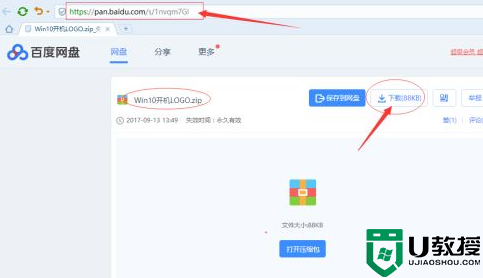
3、下载好之后将文件解压出来,得到3个文件。
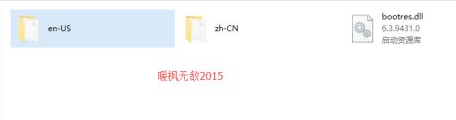
4、然后打开“en-US”,将之前解压出来的en-US文件夹里的文件复制到C:WindowsBootResourcesen-US和C:Booten-US文件夹中,弹出替换或跳过文件,选择“替换目标中文件”。
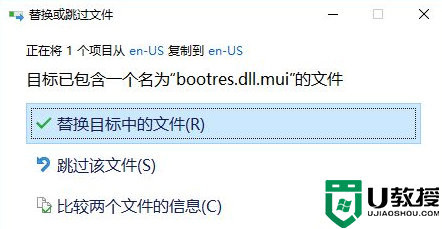
5、将解压出来的“zh-CM”文件夹中的文件复制到C:WindowsBootResourceszh-CN 和C:Bootzh-CN文件夹中,弹出替换或跳过文件,选择“替换目标中文件”。
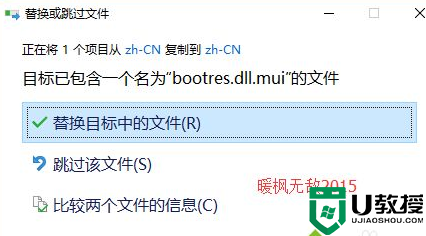
6、将“bootres.dll”复制到C:WindowsBootResources 和C:Boot文件夹中,千万不要弄错,复制前记得备份源文件,弹出替换或跳过文件,选择“替换目标中文件”。
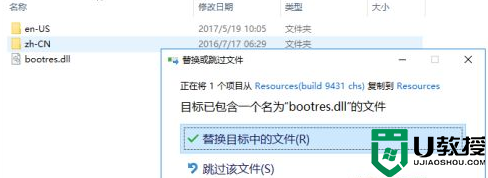
7、重新启动系统,可以看到启动画面LOGO已经更改。

以上给大家讲解的就是windows10开机动画怎么改的详细内容,如果你有需要的话,可以按照上面的方法来进行修改吧,希望帮助到大家。

